Wix Bookings: Sitenizde Ders Saatlerinin Görüntülenmesi
3 dk.
Bu makalede
- Müşterileriniz sitenizde ders saatlerini nerede görebilir?
- Gösterilen günlere tek seferlik seanslar ekleme
- Artık ders vermediğiniz günleri kaldırma
Müşteriler, bir dersin haftanın hangi günleri sunulduğunu sitenizde birçok yerden görebilir. Hizmet Listesi, Hizmet Sayfası, Randevu Takvimi, Günlük Ajanda ve Haftalık Zaman Çizelgeniz günlerin görüntülenebileceği yerlerdir.
Müşterileriniz sitenizde ders saatlerini nerede görebilir?
Aşağıda, müşterilerin sitenizde haftalık ders saatlerinizi gördüğü yerlerin bir listesi bulunmaktadır.
Hizmet Listesi
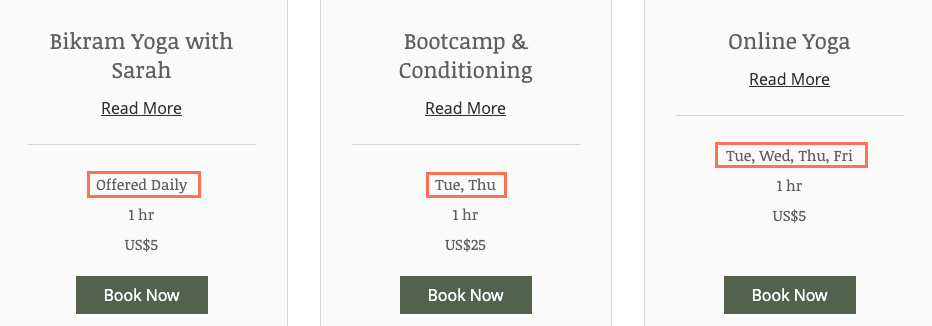
Hizmet Sayfası
Hizmet Sayfası yinelenen ders seanslarını gösterir. Belirli durumlarda gün eklemek veya çıkarmak isteyebilirsiniz: Örneğin bir Cuma gününe tek seferlik bir seans planlamak gibi.
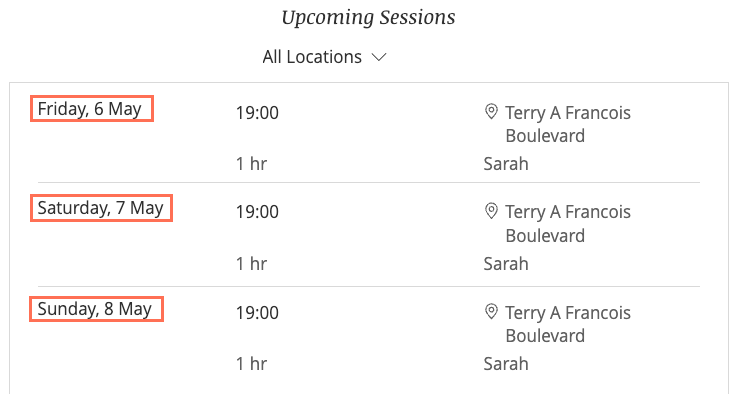
Not:
Belirli zamanlama değişiklikleri Hizmet Sayfasında görünmeyebilir. Hizmet Sayfasının bu değişiklikleri yansıttığından emin olmak için takviminizi güncelleyebilirsiniz (aşağıya bakın).
Takvim
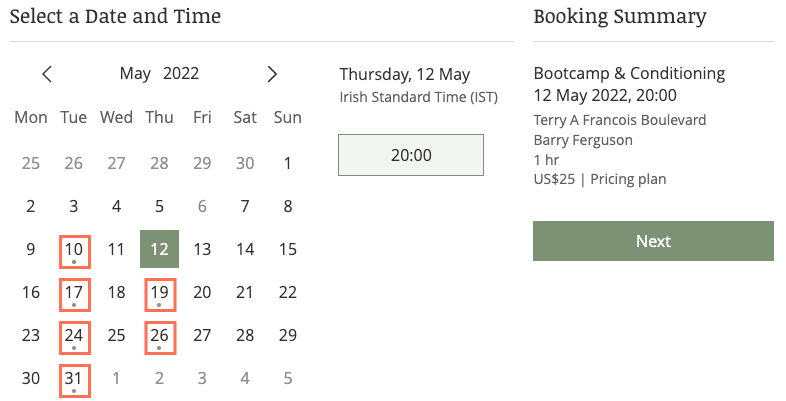
Önemli:
Yeni bir sürümünü çıkarmak üzere olduğumuz için Randevu Takvimi henüz herkesin kullanımına açık değil. Sizin sürümünüz biraz farklı görünebilir.
Günlük Ajanda
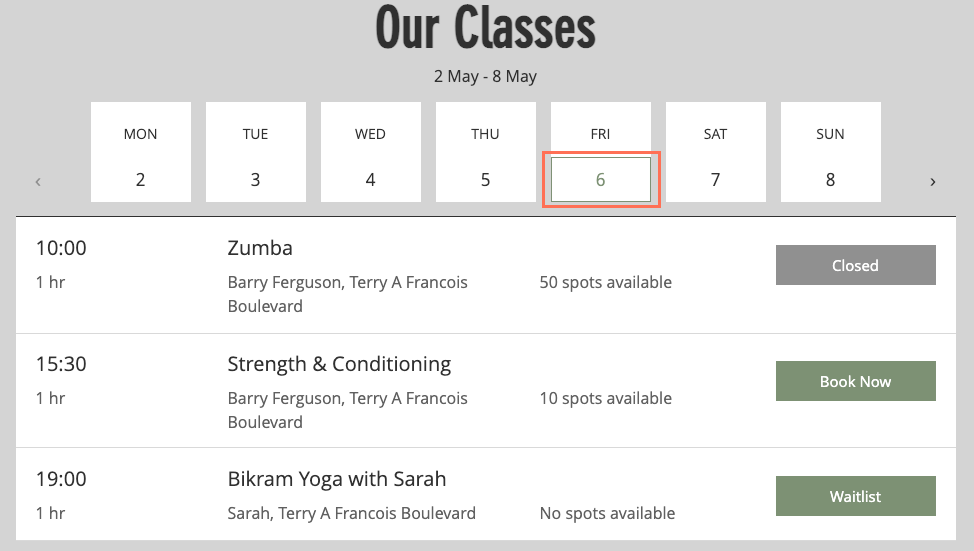
İpucu:
Sitenize bir Günlük Gündem eklemeyi öğrenin.
Haftalık Zaman Çizelgesi
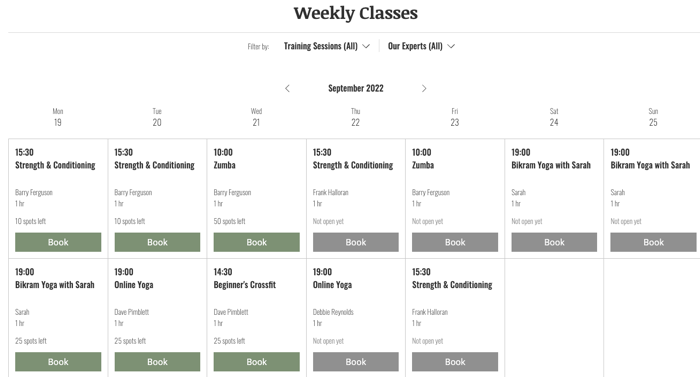
İpucu:
Gösterilen günlere tek seferlik seanslar ekleme
Örneğin bir Cuma gününe tekrarlanmayacak tek seferlik bir seans oluşturursanız, varsayılan olarak Hizmet Sayfasındaki gün listesinde "Cuma" görünmez. Tek seferlik seansın gününün görünmesini istiyorsanız, aşağıdaki talimatları izleyin.
İpucu:
Tek seferlik seans Günlük Ajanda'da ve Haftalık Zaman Çizelgesi'nde görünür ama müşteriler Hizmet Sayfanızı veya Hizmet Listenizi görüntülediğinde görünmez. Aşağıdaki adımları izleyerek müşterilerinizin randevularını kaçırmasını engelleyin.
Tek seferlik bir ders seansını görüntülemek için:
- Sitenizin kontrol panelindeki Randevu Takvimi sekmesine gidin.
- Dersin gerçekleşeceği tarih ve saate tıklayın ve Ders Seansı'nı seçin.
- Hizmeti, hizmeti verecek personeli ve hizmetin süresini seçin.
- Dersin Tekrar ayarlarını yapın (tek seanslık bir ders olsa bile):
- Tekrar açılır menüsünden Haftalık'ı seçin.
- Dersin sunulduğu gününü seçin.
- Tek seferlik bir seans oluşturmak için bu dersi son sunacağınız tarihi seçin:
- Bitiş tarihi ayarla'ya tıklayın.
- Takvime tıklayın ve ilgili bir tarih seçin (örn. 7 Mayıs'ta gerçekleşen tek seferlik bir seans için, bitiş tarihi olarak 8 Mayıs'ı belirleyin).
- Kaydet'e tıklayın.
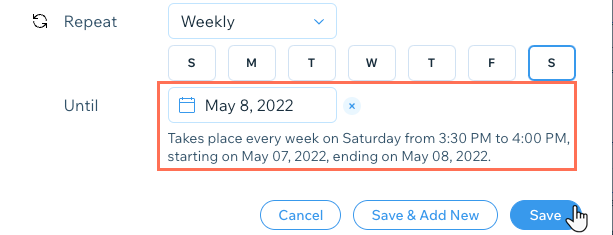
Artık ders vermediğiniz günleri kaldırma
Müşteriler, Servis Listesine ve bireysel Servis Sayfalarına göz atarken, her bir servisi hangi günlerde sunduğunuzu görebilir. Gördükleri günler mevcut programınızı yansıtmıyorsa, takvimde farkında olmadığınız planlanmış seanslar olabilir.
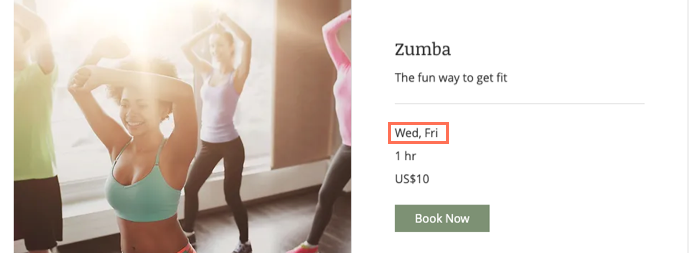
Kontrol Panelinizdeki Randevu Hizmetleri sekmesinde, artık sunmadığınız yaklaşan seansları görebilir ve silebilirsiniz.
Artık ders vermediğiniz günleri kaldırmak için:
- Sitenizin kontrol panelindeki Randevu Hizmetlerine Gidin.
- İlgili hizmetin üzerindeki Programı Göster'e tıklayın.
- İlgili seansları kaldırmak için Randevu Takvimi'ne tıklayın.
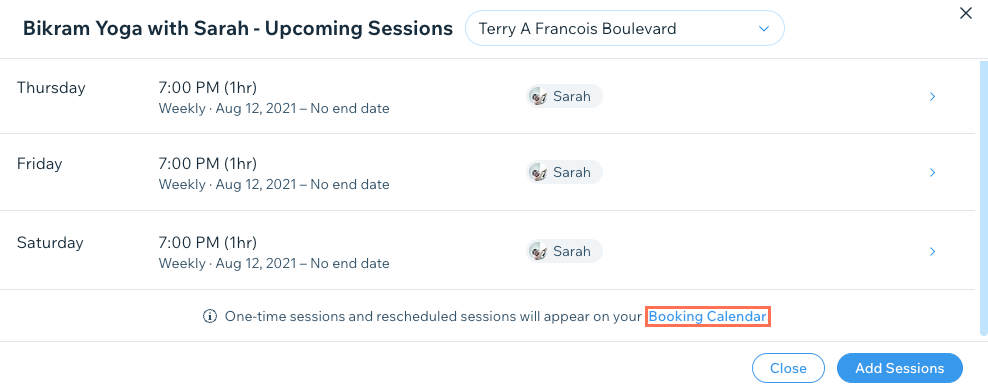
- İlgili seansa tıklayın.
- Seansı İptal Et açılır menüsüne tıklayın.
- Tüm Gelecek [...] Seansları'na tıklayın.
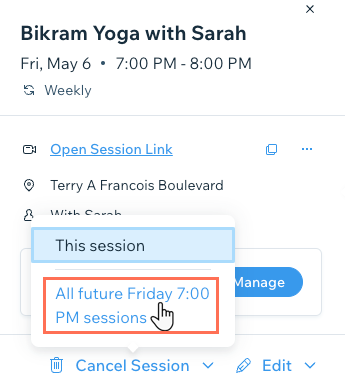
- Evet, Tüm Seansları İptal Et'e tıklayın.
Not: Tüm katılımcıları ders programındaki değişiklik hakkında e-posta ile bilgilendirmek için onay kutusunu işaretleyin.

